윈도우 8 Store App - APPX1204 SignTool Error: An unexpected internal error has occurred
윈도우 8 앱을 개발하고 스토어에 등록하기 위해 Visual Studio에서 .appxupload 파일을 만들기 위해 다음과 같이 "Create App Packages..." 메뉴를 선택할 수 있습니다.
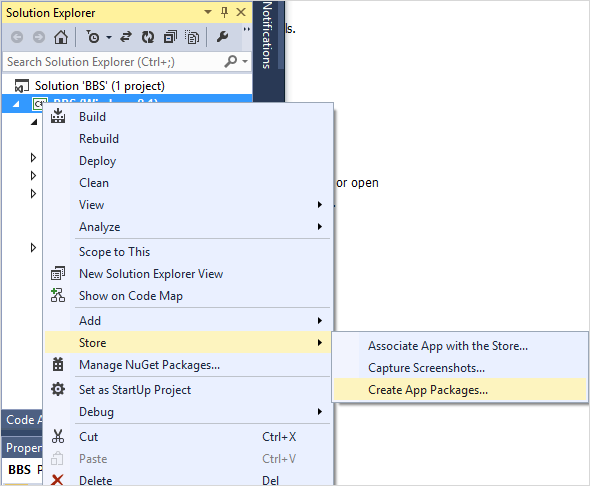
대개의 경우 .appxupload 파일이 잘 만들어지겠지만, 어찌된 일인지 제 컴퓨터에서는 다음과 같이 SignTool에서 APPX1204 오류가 발생했습니다.
1>------ Build started: Project: BBS, Configuration: Release Any CPU ------
1> BBS -> D:\StoreApp\BBS\BBS\bin\Release\BBS.exe
1> BBS -> D:\StoreApp\BBS\BBS\AppPackages\BBS_1.1.0.0_AnyCPU_Test\BBS_1.1.0.0_AnyCPU.appx
1> BBS -> D:\StoreApp\BBS\BBS\AppPackages\BBS_1.1.0.0_AnyCPU_Test\BBS_1.1.0.0_AnyCPU.appxsym
1>C:\...\Microsoft.AppXPackage.Targets(1538,9): error APPX1204: Failed to sign 'D:\StoreApp\BBS\BBS\AppPackages\BBS_1.1.0.0_AnyCPU_Test\BBS_1.1.0.0_AnyCPU.appx'. SignTool Error: An unexpected internal error has occurred.
1>C:\...\v12.0\AppxPackage\Microsoft.AppXPackage.Targets(1538,9): error APPX1204:
========== Build: 0 succeeded, 1 failed, 0 up-to-date, 0 skipped ==========
========== Package: 0 succeeded, 1 failed ===========
웹을 검색해 보면 다행히 문제에 대한 힌트를 얻을 수 있습니다.
SignTool Error: An unexpected internal error has occurred.
; http://social.msdn.microsoft.com/Forums/windowsapps/en-US/f25939fb-c48c-4bd0-938e-6a0afbd2dca0/signtool-error-an-unexpected-internal-error-has-occurred?forum=toolsforwinapps
위의 가장 마지막 덧글을 보면 "this problem occured multibyte name my microsoft id."라고 나오는데요. 이로써 문제에 대한 원인은 파악되었지만 해결책이 없다는 점이 아쉽습니다. 뒤늦게 "
https://account.live.com" 사이트를 방문해서 한글 이름을 영문으로 바꿔보았지만 소용이 없더군요. ^^
그래도 방법은 있습니다. Junction을 이용해 한글 폴더를 영문 폴더로 중복시켜주면 됩니다. (그렇습니다. 아래의 글은 이 때문에 쓰여진 것입니다. ^^)
한글이 포함된 사용자 프로파일 경로 변경
; https://www.sysnet.pe.kr/2/0/1642
레지스트리까지 적절하게 변경해 주고 재시작을 한 다음 Visual Studio 2013에서 다시 "Create App Packages..." 메뉴를 실행했더니 이제는 ^^ 잘 되었습니다.
1>------ Build started: Project: BBS, Configuration: Release Any CPU ------
1> BBS -> c:\users\SeongTae\SkyDrive\Project\StoreApp\BBS\BBS\bin\Release\BBS.exe
1> BBS -> c:\users\SeongTae\SkyDrive\Project\StoreApp\BBS\BBS\AppPackages\BBS_1.1.0.20_AnyCPU.appxupload
1> Your package has been successfully created.
========== Build: 1 succeeded, 0 failed, 0 up-to-date, 0 skipped ==========
A package has been successfully built for Release (Any CPU).
========== Package: 1 succeeded, 0 failed ===========
요즘 들어 드는 생각인데... 저도 참 ... 한 잔머리 하는 것 같습니다. ^^
[이 글에 대해서 여러분들과 의견을 공유하고 싶습니다. 틀리거나 미흡한 부분 또는 의문 사항이 있으시면 언제든 댓글 남겨주십시오.]